TweakPower memungkinkan Anda membersihkan, mengoptimalkan, dan mengubah OS Windows
Terkadang kami tidak menyukai pengaturan default di Windows 10 – dan saat itulah tweaking freeware seperti Ultimate Windows Tweaker membantu kami mengubah & men-tweak pengaturan Windows . Berikut adalah satu lagi alat baru yang disebut TweakPower yang memungkinkan Anda men-tweak OS Windows(Windows OS) Anda . Hari ini, mari kita periksa fitur-fitur yang disediakan oleh TweakPower .
Perangkat gratis TweakPower
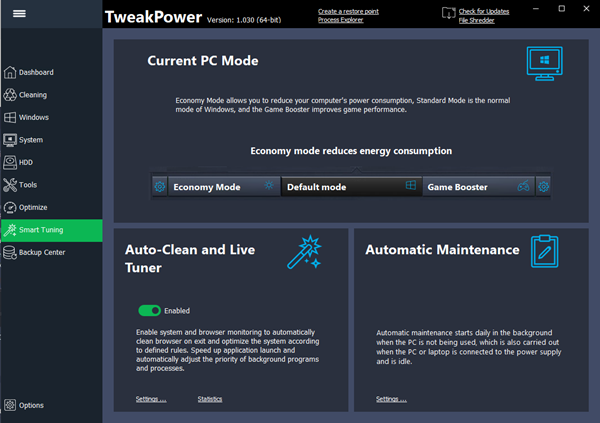
TweakPower hadir dengan beberapa tweak dan fitur. Berikut ini adalah beberapa fitur berguna yang akan berguna untuk setiap pengguna PC:
- Periksa hard disk untuk kesalahan:(Check hard disk for errors: ) Sering kali, kami mendapatkan kesalahan yang berbeda di HDD dan kehilangan data kami. Namun, jika Anda berhati-hati, Anda mungkin tidak kehilangan data apa pun. Untuk saat ini, opsi ini sangat cocok untuk Anda.
- Defrag Hard Disk: Jika menurut Anda de-fragmentasi bawaan tidak memberikan hasil yang signifikan, Anda dapat mencoba opsi ini yang disediakan oleh TweakPower .
- Menghapus file Duplikat: File (Removing file Duplicates:) duplikat(Duplicate) adalah hal terburuk yang menghabiskan banyak ruang. Anda dapat menyingkirkannya(get rid of them) menggunakan fungsi ini.
- Pulihkan File yang Dihapus:(Restore Deleted Files:) Jika Anda salah menghapus sesuatu, Anda dapat memulihkan file tersebut(recover those files) menggunakan opsi ini. Namun, Anda mungkin tidak dapat memulihkannya, yang telah dihapus oleh perangkat lunak apa pun untuk waktu yang permanen.
- Penggunaan:(Usage:) Opsi ini untuk mereka yang ingin menyesuaikan menu mulai atau pengaturan mouse/keyboard dll.
- Administrasi:(Administration:) Ini memungkinkan Anda memeriksa informasi sistem, drive, detail login pengguna, informasi keamanan, informasi Firewall , informasi Pembaruan Windows(Windows Updates) , dan banyak lagi.
- Pengaturan Sistem:(System Settings:) Jika Anda ingin menyesuaikan efek, animasi, tampilan menu, dll., gunakan opsi ini.
- Visual Styler: Anda dapat mengedit ikon yang berbeda menggunakan fitur ini. Ini terutama berguna bagi mereka, yang tidak menyukai set ikon bawaan.
- Mode Hemat:(Economy Mode:) sangat berguna bagi mereka yang memiliki baterai lemah tetapi memiliki banyak pekerjaan yang harus dilakukan. Itu menghentikan beberapa proses latar belakang yang tidak perlu untuk memperpanjang masa pakai baterai sebanyak mungkin.
- Mode Standar:(Standard Mode:) Ini membantu Anda menjalankan komputer dengan semua proses. Ini adalah mode default yang dijalankan komputer Anda.
- Mode Turbo:(Turbo Mode:) Saat Anda membutuhkan lebih banyak sumber daya untuk pemutaran video atau game, Anda dapat mengaktifkan Mode Turbo(Turbo Mode) untuk menghentikan 70 proses latar belakang yang tidak perlu sekaligus.
- Registri:(Registry:) Dengan menggunakan opsi ini, Anda akan dapat membersihkan entri Registri yang tidak diinginkan, mendefrag (Registry)Editor Registri(Registry Editor) , mencari nilai apa pun, kunci, string, dll. di Editor Registri(Registry Editor) , dan mencadangkan/memulihkan file Registri .(Registry)
- Komputer:(Computer:) Kategori ini dilengkapi dengan beberapa opsi untuk membersihkan plugin yang tidak perlu, pintasan yang rusak, menghapus aplikasi, mengoptimalkan animasi/efek visual, mengoptimalkan koneksi internet untuk hasil terbaik, dll.
- Pusat Keamanan:(Security Center:) Jika Anda ingin menghapus file/folder secara permanen, melindungi file/folder dengan kata sandi, membagi file besar r mengonfigurasi pengaturan privasi yang berbeda, opsi ini yang Anda butuhkan.
- Cadangan dan Opsi:(Backup and Options:) Kategori ini memiliki beberapa opsi untuk mencadangkan/memulihkan data, memeriksa acara, proses latar belakang, aplikasi, layanan, dll., dan banyak lagi.
Antarmuka pengguna TweakPower tidak terlalu rumit, dan karenanya, Anda dapat memeriksa semuanya berdasarkan kategori. Untuk memulai, unduh dan instal di komputer Anda. Jika Anda tidak ingin menginstal, Anda dapat mengunduh versi portabel dari aplikasi ini. Setelah itu, Anda akan mendapatkan jendela seperti gambar yang disebutkan di atas.
Periksa hard disk untuk kesalahan:(Check hard disk for errors:)
Alat ini sangat berguna untuk pemeriksaan disk. Untuk melakukannya, buka tab Semua Fungsi > klik (All Functions)Periksa kesalahan hard disk(Check hard disk for errors) . Anda akan mendapatkan jendela, di mana Anda dapat memilih partisi atau seluruh hard disk untuk memulai proses. Jika mau, Anda dapat mengaktifkan opsi yang disebut Perbaiki kesalahan sistem file secara otomatis(Automatically fix file system errors) , yang akan memperbaiki semua masalah yang terkait dengan sistem file. Anda juga dapat memeriksa opsi Pindai dan coba pemulihan sektor buruk(Scan for and attempt recovery of bad sectors) .
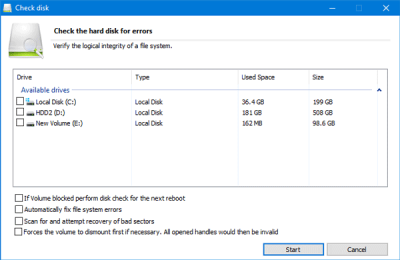
Bersihkan Registri:(Clean up Registry:)
Terkadang kami menghapus instalan perangkat lunak, tetapi beberapa file Registry disimpan di beberapa lokasi. Jika Anda ingin menghapus file Registry yang tidak perlu , berikut adalah cara melakukannya.
Buka tab Semua Fungsi(All Functions ) dan pilih Bersihkan Registri(Clean up Registry) . Setelah itu, Anda dapat memilih Full Scan atau Custom Scan sebelum menekan tombol Next . Jika Anda memilih Pemindaian(Scan) Penuh , itu akan memindai seluruh editor Registri . (Registry)Jika Anda ingin memilih folder tertentu, pilih Custom Scan .
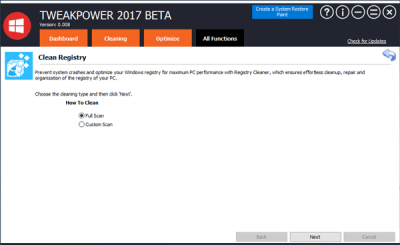
Pembersih Plugin:(Plugin Cleaner:)
Banyak perangkat lunak Windows datang dengan plugin yang berbeda. Jika menurut Anda mereka membuat sistem Anda lebih lambat dan Anda ingin menghapusnya, buka Plugin Cleaner di bawah All Functions . Tekan tombol Analisis(Analyze ) dan kemudian, biarkan memindai sistem Anda. Anda dapat memilih apa yang akan dihapus dan tidak.
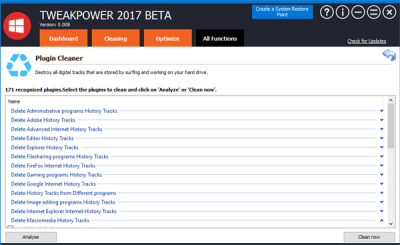
Enkripsi File:(Encrypt Files:)
Jika Anda ingin melindungi dokumen rahasia atau file lain dengan kata sandi, buka bagian Enkripsi File(Encrypt Files) . Di sini Anda harus memilih opsi Encode untuk mengenkripsi file. Setelah memilih file/s, folder/s dengan mengklik tombol Add , Anda harus memasukkan password yang Anda inginkan. Jika Anda ingin membuka file yang dilindungi kata sandi, Anda harus memilih opsi Decode .
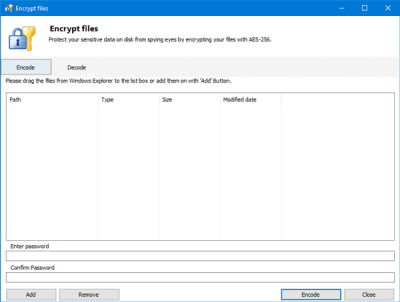
Sekarang Anda dapat melalui opsi yang berbeda dan membuat perubahan yang diinginkan.
Unduhan TweakPower
Anda dapat mengunduh TweakPower dari sini(here)(here) . Buat titik pemulihan sistem terlebih dahulu sebelum Anda menggunakannya.
Related posts
Different Jenis Windows Updates Dirilis untuk Windows OS
Best Linux distribusi yang terlihat seperti Windows OS
Bagikan file dengan siapa pun dengan Send Anywhere untuk Windows PC
VirtualDJ adalah Virtual DJ software gratis untuk Windows 10 PC
Alt-Tab Terminator Meningkatkan Windows ALT-Tab functionality default
Tridnet: Identify Unknown file type tanpa ekstensi di Windows
Cara Mengurangi Ukuran MP3 file di Windows PC
Convert AVCHD ke MP4 menggunakan konverter gratis ini untuk Windows 10
Best Gratis Adobe InDesign Alternatives untuk Windows PC
Edit, Add, Remove item dari New Context Menu di Windows 10
Cara Mengedit atau Mengubah System Information di Windows 10
Cara Menghasilkan Guitar Fretboard Diagram di Windows 11/10
Balabolka: Teks portabel gratis ke Speech converter untuk Windows 10
yWriter review: Script Writing software gratis untuk Windows
Geek Uninstaller - A All-in-One Portable Uninstaller untuk Windows 10
Watch TV digital dan mendengarkan Radio pada Windows 10 dengan ProgDVB
Spice Naik Church worship Anda dengan Songview untuk Windows 10
Create Notes sederhana dengan PeperNote untuk Windows 10
KeyTweak: Reassign dan Redefinine Keyboard Keys di Windows 10
Windows Search Alternative Tools untuk Windows 10
